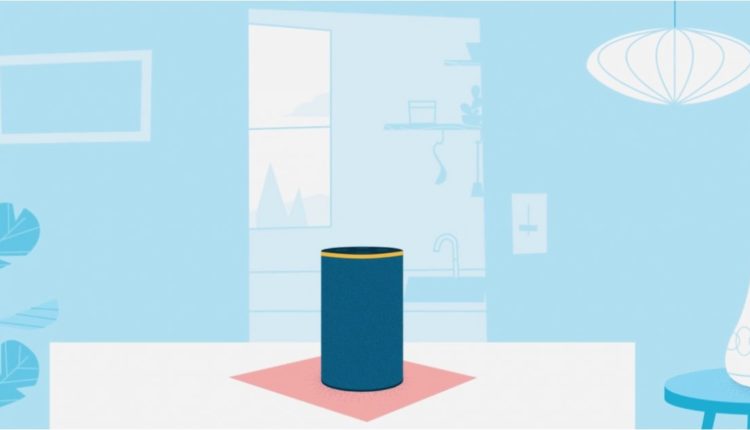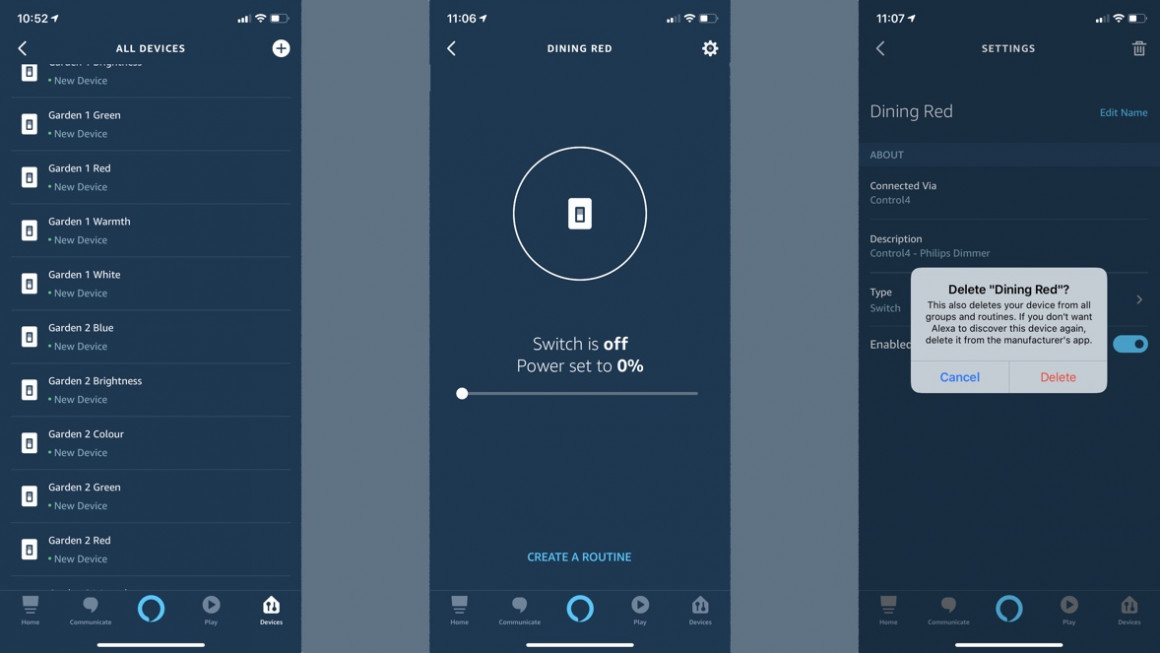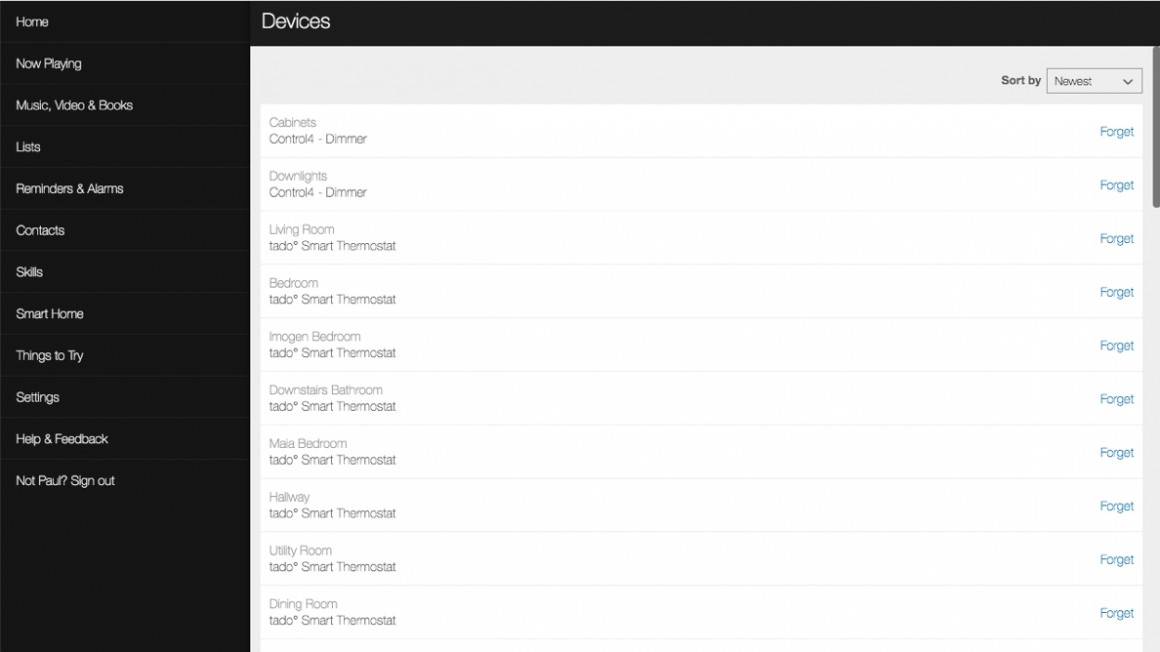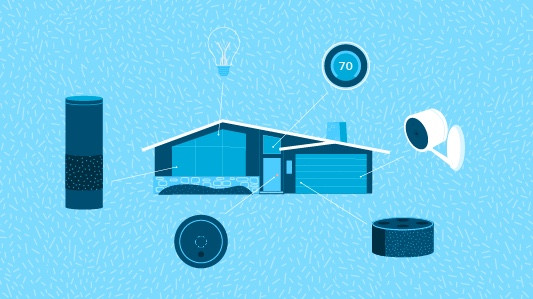Pulisci Alexa: come eliminare i dispositivi domestici intelligenti da Alexa e rimuovere i duplicati
La tecnologia della casa intelligente collegata alla tua app Amazon Alexa può diventare un po ‘disordinata e, di conseguenza, potresti scoprire che la tua casa intelligente alimentata da Echo inizia a crollare un po'.
Con Alexa che inserisce più dispositivi e scene da una moltitudine di app e competenze, spesso utilizzando nomi di stanze e dispositivi che sono esattamente gli stessi, è molto facile confondere il tuo assistente digitale e creare problemi per i comandi vocali della tua casa intelligente.
Se sei stufo di sentire Alexa dire "Alcune cose hanno lo stesso nome, quale volevi? " o "Riprova usando ‘percentuale' per la luminosità o ‘gradi' per la temperatura" dopo aver dato una comando vocale smart home, allora questa è la guida che fa per te: è semplicissimo eliminare i dispositivi da Alexa.
Continua a leggere per scoprire come superare i problemi relativi a nomi e dispositivi duplicati e come disabilitare, eliminare o rimuovere i dispositivi smart home dalla tua smart home Alexa.
Come eliminare i dispositivi dall'app Alexa
La prima cosa che dovresti fare, se riscontri problemi con Alexa, è controllare un po' i dispositivi (e le scene) che l'assistente digitale di Amazon ha creato per la tua casa intelligente.
Potresti trovare vecchi dispositivi che persistono nell'elenco da una vecchia abilità che hai usato in passato e, spesso, solo ripulire questo elenco eliminerà un po ‘di confusione di comandi.
Attraverso l'app per la casa intelligente Alexa, in realtà è un lavoro un po' dispendioso in termini di tempo rimuovere i dispositivi; anche se un compito facile.
1 Basta aprire l'app Alexa, andare su Dispositivi nell'angolo in basso a destra, quindi su Tutti i dispositivi in alto a destra. Vedrai quindi un elenco di ogni singolo dispositivo di casa intelligente associato al tuo account Alexa, con utili icone per dirti che tipo di dispositivo è.
2 Per eliminare un dispositivo, se sei sicuro di non volerlo più, selezionalo e tocca l'icona Impostazioni in alto a destra.
3 Vedrai quindi i dettagli del dispositivo, inclusa la skill o l'app tramite cui è stato connesso.
4 Toccare l'icona del cestino nell'angolo in alto a destra. Vedrai un pop-up e devi solo confermare che vuoi davvero eliminarlo. Ecco fatto, tutto fatto.
Tuttavia, esiste un modo più rapido, se desideri eliminare molti dispositivi in una volta sola utilizzando l'interfaccia web di Alexa sul tuo PC o Mac, su alexa.amazon.com. Ecco come.
1 Accedi utilizzando l'account Amazon che utilizzi per Alexa.
2 Fare clic su Smart Home nel menu laterale, quindi fare clic su Dispositivi.
3 Vedrai quindi un elenco di tutti i dispositivi associati al tuo account. Basta fare clic su Dimentica e fare clic sul pulsante blu Dimentica che si trova nel pop-up, per confermare.
Il metodo dell'interfaccia web è molto, molto più rapido rispetto all'eliminazione dei dispositivi tramite l'app Alexa.
Come disabilitare i dispositivi domestici intelligenti per Alexa
Ci sono occasioni in cui potresti non voler necessariamente rimuovere i dispositivi dalla configurazione di Alexa, piuttosto impedire al tuo assistente digitale di provare a controllarli.
Per queste occasioni, è semplicissimo disabilitare un dispositivo domestico intelligente dall'app Alexa. Basta usare esattamente lo stesso metodo descritto sopra, ma al passaggio 4 basta disattivare l'impostazione Abilita, invece di fare clic sull'icona del cestino.
Quando lo fai, il dispositivo rimane nel tuo elenco di tecnologia connessa, in basso e in grigio. Puoi riattivarli in qualsiasi momento.
Ciò è particolarmente importante quando il tuo sistema Alexa sta estraendo dispositivi da più abilità. Ad esempio, una luce Hue può essere abbinata ad Alexa tramite l'abilità Hue nativa, ma anche tramite qualcosa come SmartThings.
Se elimini la versione di SmartThings, ad esempio, la vedrai scomparire per un po', ma poi riapparirà alla successiva scoperta dei dispositivi.
Il trucco è identificare la fonte di un dispositivo (puoi vedere da dove proviene toccandolo) e disabilitarlo, invece di eliminarlo.
I dispositivi disabilitati sono elencati in fondo all'elenco, fuori pericolo dall'elenco principale dei dispositivi "attivi".
Come organizzare i dispositivi domestici intelligenti per evitare problemi con i comandi vocali
Molti problemi di duplicazione derivano dal fatto che Alexa non sa esattamente quale dispositivo vuoi controllare quando chiedi un comando vocale specifico.
Ad esempio, potresti chiedere di accendere le luci in cucina, ma chiedere ad Alexa di rispondere: "Alcune cose hanno lo stesso nome, quale volevi? ", perché non hai solo le luci della cucina, ma anche riscaldamento intelligente, altoparlanti intelligenti o altro.
Ci sono alcune cose che puoi fare qui per rendere più facile la tua vita intelligente. Innanzitutto, eliminando o disabilitando i dispositivi fastidiosi utilizzando i metodi sopra descritti. Quest'ultimo è particolarmente utile per cose come Philips Hue, in cui non solo le singole lampadine intelligenti vengono importate quando colleghi il tuo account tramite l'abilità Hue, ma anche le impostazioni della stanza.
All'interno dell'app Alexa, la cosa da fare è assicurarsi che le cose abbiano nomi univoci. Assicurati che le cose siano etichettate come "luce", "riscaldamento" e così via.
Certo, parole come "luce" sono usate nativamente da Alexa, indipendentemente dal fatto che etichetti le tue lampadine intelligenti con la parola o meno, ma aiuta se riscontri problemi con dispositivi con nomi simili in conflitto.
1 Per rinominare un dispositivo, apri l'app Alexa, vai su Dispositivi nell'angolo in basso a destra, quindi su Tutti i dispositivi.
2 Trova il dispositivo a cui desideri assegnare un nuovo nome e toccalo, quindi tocca l'ingranaggio Impostazioni.
3 Fare clic su Modifica nome e digitare il nome che si desidera utilizzare.
4 Toccare la freccia indietro e il gioco è fatto.
Divertiti con parole ed etichette che ti sembrano naturali e prova alcuni comandi vocali per assicurarti che tutto funzioni come dovrebbe.